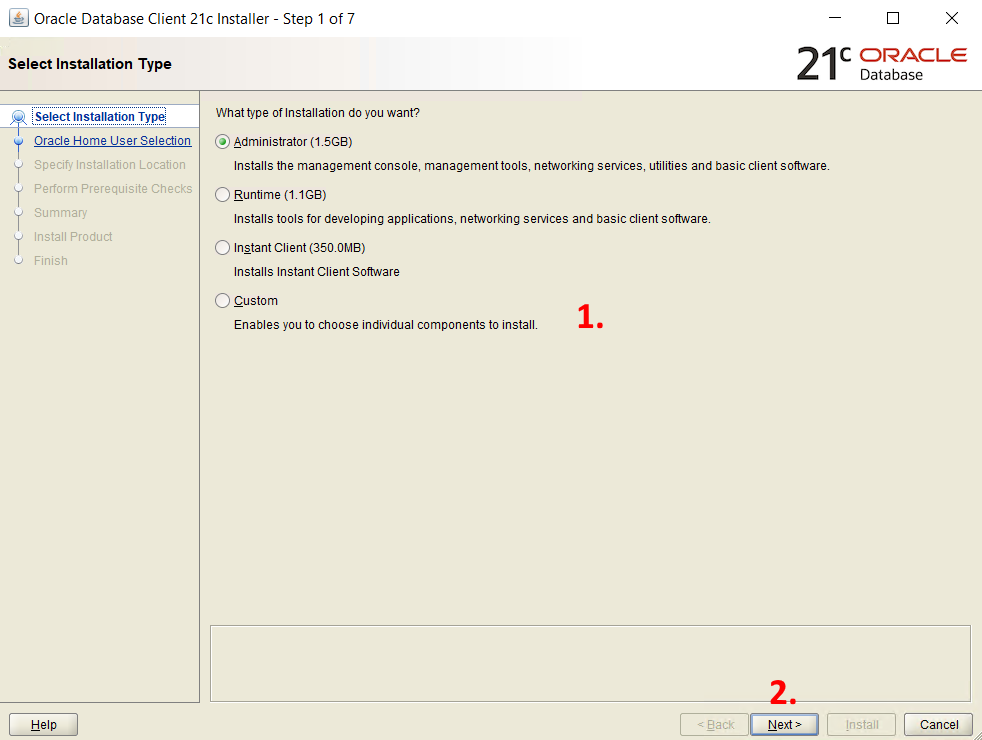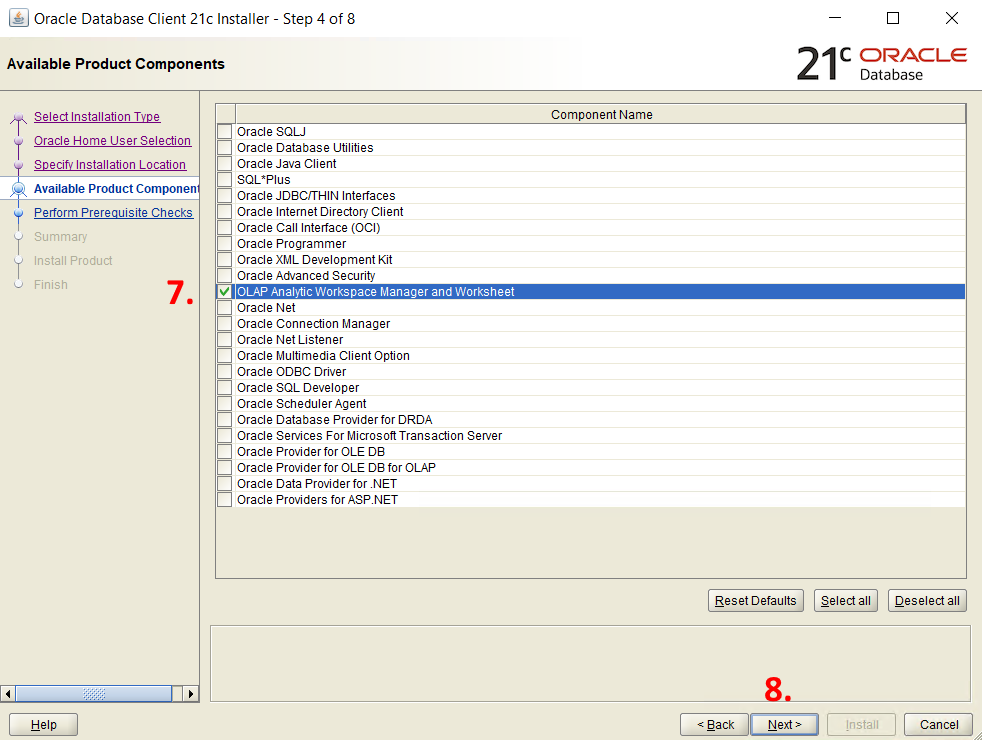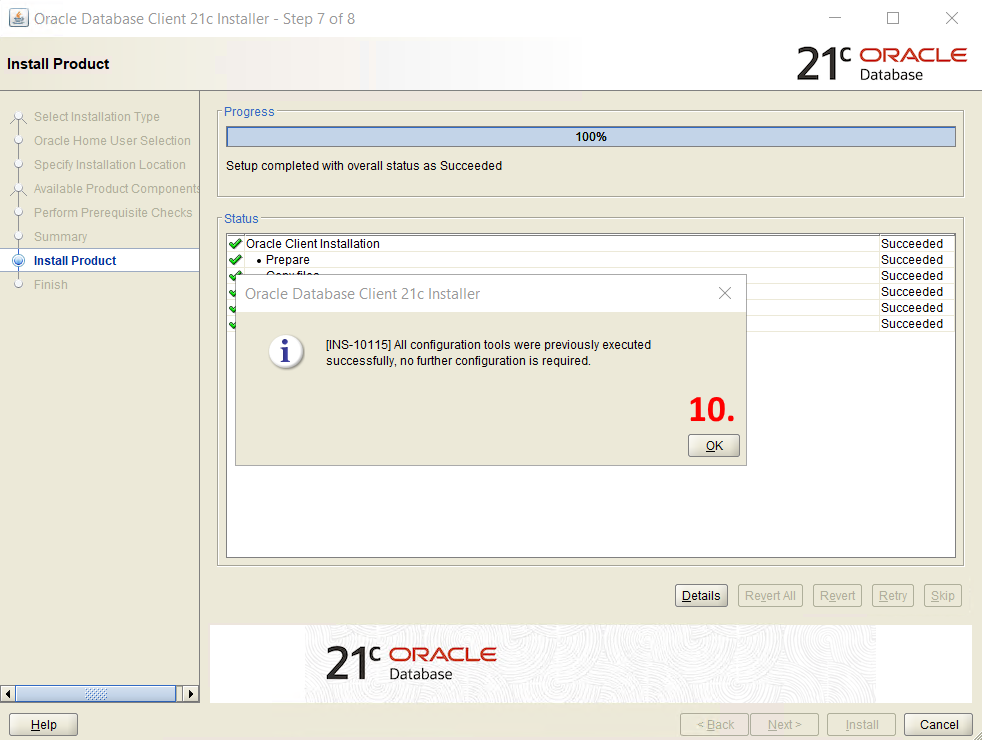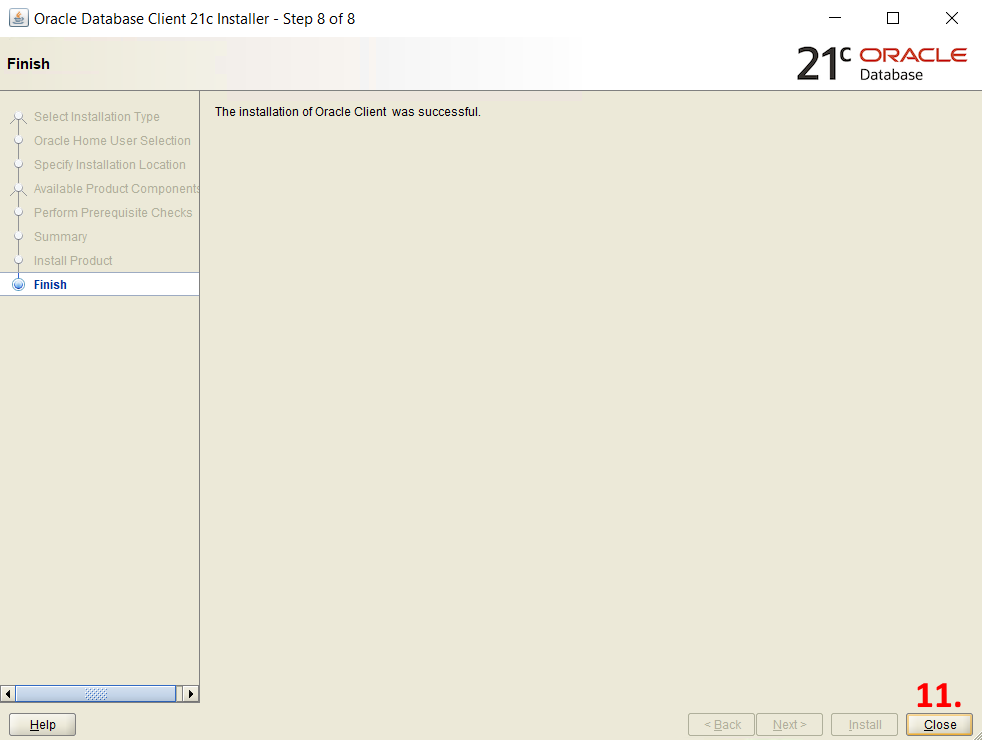V tomto článku nájdeme najnovší softvér, stiahneme, nainštalujeme a vytvoríme pripojenia k databáze. Sťahovanie a inštalovanie balíka Ofiice od Microsoft nie je v tomto článku opísané.
1. Potrebné nástroje
Pre vypracovanie zadania potrebujeme tieto nástroje:
- Microsoft Office – Excel, Word
- Oracle – SQL Developer a modul Data Modeler, Analytic Workspace Manager
1.1. Získavanie Oracle nástrojov
V tejto podkapitole opisujeme kde a ako stiahnuť softvér. Na sťahovanie softvéru od spoločnosti Oracle máme viacero možnosti. Na webovom sídle predmetu nájdeme inštalačné súbory pre tieto nástroje. Nástroje môžeme stiahnuť aj z webových stránok spoločnosti Oracle.
1.1.1. Oracle SQL Developer
Program SQL Developer stiahneme z webu. Najlepšie je vybrať verziu aj s balíčkom JDK. Nie je tak potrebné samostatne inštalovať Java Runtime
Enviroment. Môže byť vyžadované prihlásenie resp. registrácia. Použijeme školský e-mail na
registráciu. Stiahne sa nám súbor s príponou zip.
 Výber balíčka SQL Developer
Výber balíčka SQL Developer
1.1.1.1. Inštalácia
Balíček extrahujeme, vnoríme sa do priečinka
sqldeveloper, inicializáciu spustíme kliknutím na sqldeveloper.exe. Pri prvom spustení, dostaneme otázku o importe dát z predošlej verzie. Stačí kliknúť na No.
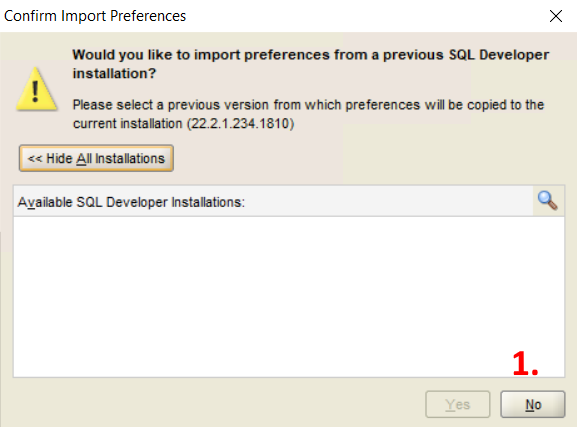 Import dát, počas prvej inicializácie
Otvorí sa okno programu SQL Developer, význam časti je opísaný v podkapitole 1.2.1.
Import dát, počas prvej inicializácie
Otvorí sa okno programu SQL Developer, význam časti je opísaný v podkapitole 1.2.1.
1.1.2. Oracle OLAP Analytic Workspace Manager
Podobne ako pri inštalácií SQL Developera, prejdeme na web eDelivery spoločnosti Oracle. Potrebujeme sa prihlásiť resp. registrovať. Registrácia je bezplatná.
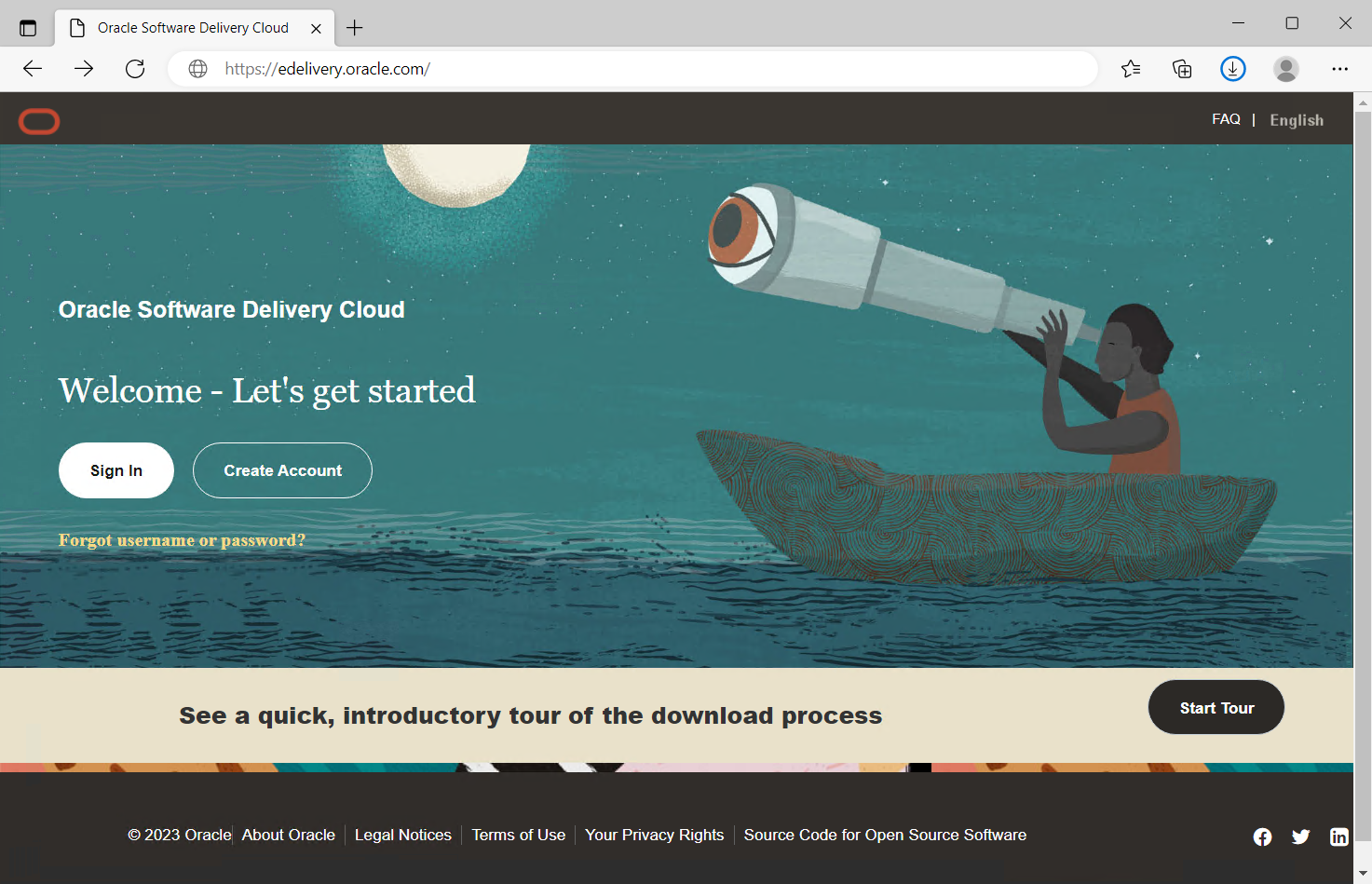 Web Edelivery od spoločnosti Oracle
Po prihlásení, sa nám ukáže obrazovka pre vyhľadávanie súborov. Postupujeme nasledovne:
Web Edelivery od spoločnosti Oracle
Po prihlásení, sa nám ukáže obrazovka pre vyhľadávanie súborov. Postupujeme nasledovne:
- do poľa pre vyhľadávanie napíšeme Oracle Database
- klikneme na tlačidlo Search
- zobrazí sa zoznam výsledkov, vyberieme si najvyššiu verziu (prvý riadok ako na obrázku nižšie)
- v pravom hornom rohu klikneme na Continue
 Vyhľadávanie softvéru
Na nasledujúcej obrazovke:
Vyhľadávanie softvéru
Na nasledujúcej obrazovke:
- vyberieme len Oracle Database Client
- vyberieme platformu (Microsoft x64)
- klikneme na Continue
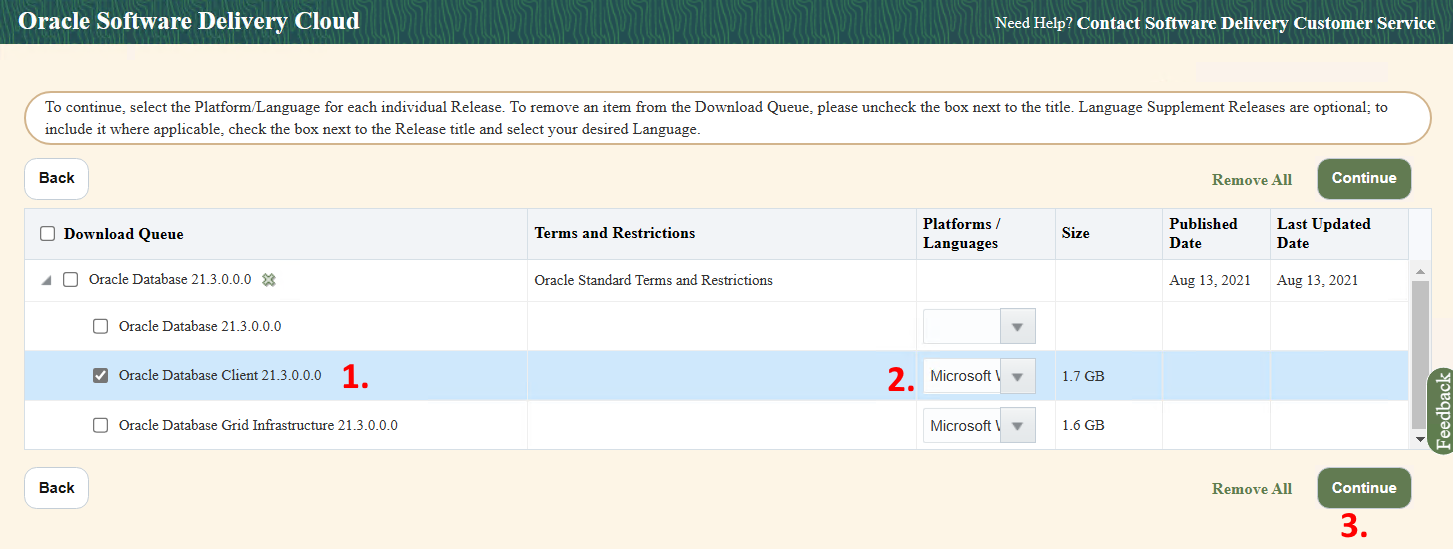 Výber balíčka a platformy
Na tejto obrazovke si vyberieme základnú verziu a klikneme na zelený názov zip súboru. Začne sa
sťahovanie.
Výber balíčka a platformy
Na tejto obrazovke si vyberieme základnú verziu a klikneme na zelený názov zip súboru. Začne sa
sťahovanie.
 Výber správneho súboru
Výber správneho súboru
1.1.2.1. Inštalácia
Balíček extrahujeme, prejdeme do priečinka client a spustíme súbor setup.exe. Spustí sa proces inštalácie, postupujeme nasledovne:
- vyberieme typ inštalácie – Custom
- klikneme na Next
- necháme možnosť – Use Windows Built-in Account
- klikneme na Next
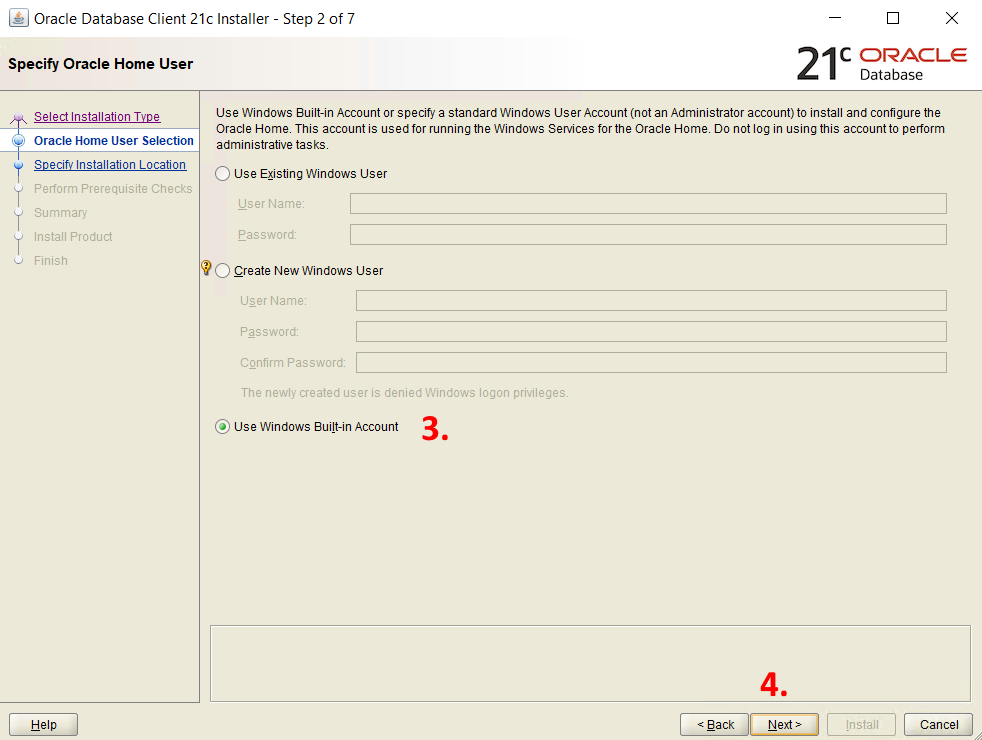 Výber používateľa pre priestor Oracle Home
Výber používateľa pre priestor Oracle Home
- necháme resp. vyberieme si miesto nainštalovania softvéru Oracle
- klikneme na Next
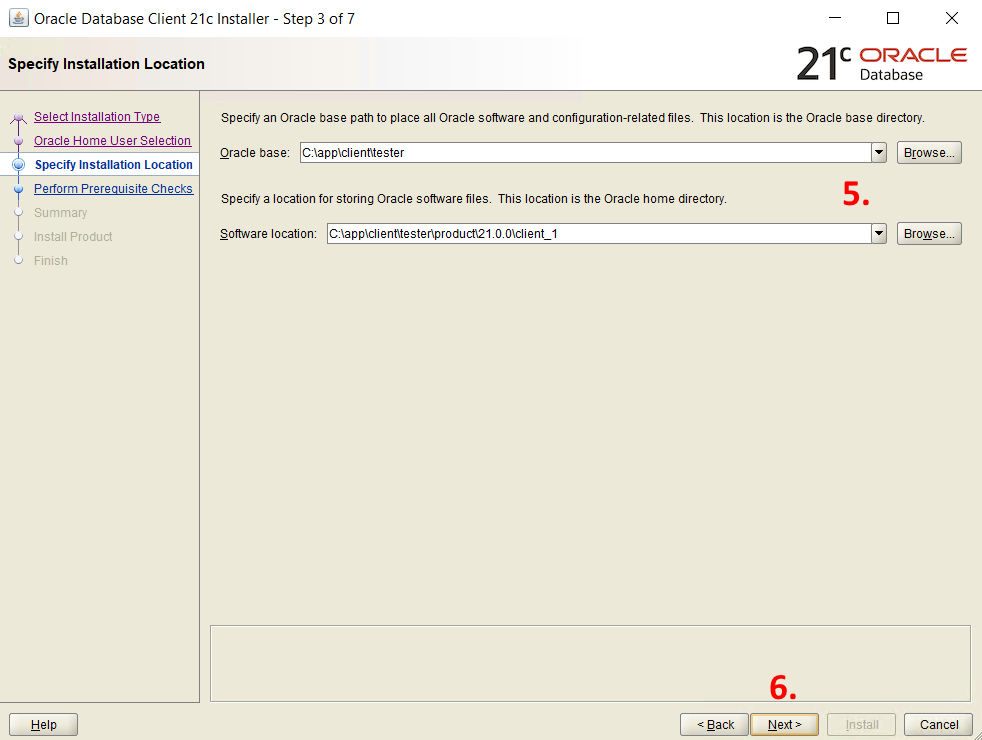 Výber miesta uloženia softvéru Oracle
Výber miesta uloženia softvéru Oracle
- v zozname nájdeme a vyberieme – OLAP Analytic Workspace Manager and Worksheet (možnosť Oracle SQL Developer nevyberáme, je to iba command line verzia)
- klikneme na Next
- klikneme na Install
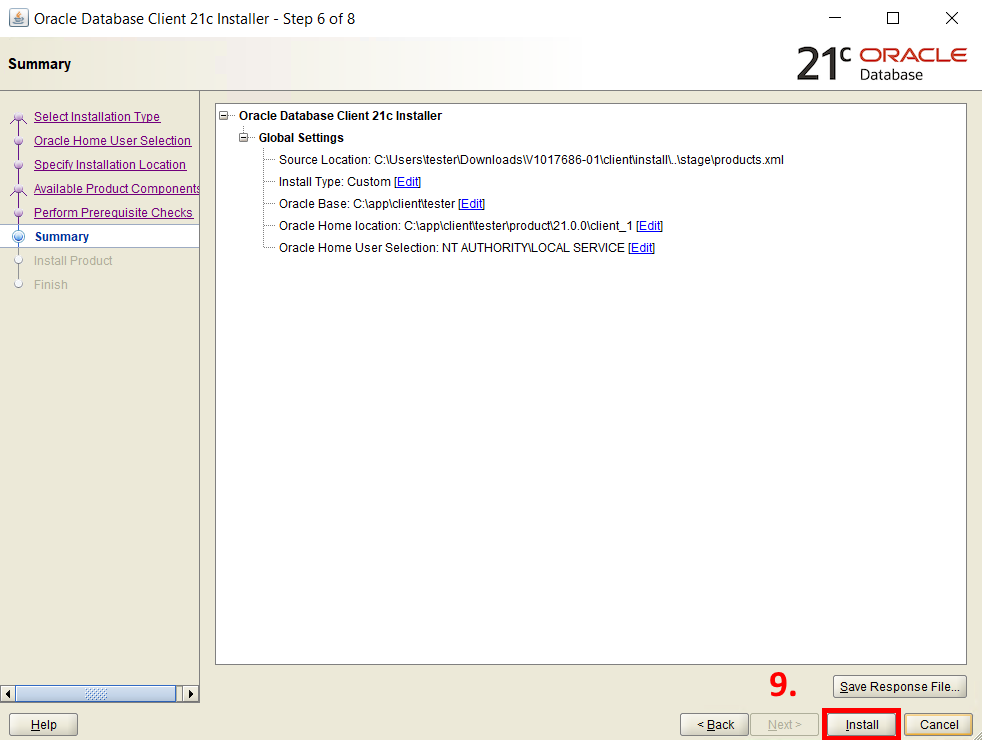 Sumarizácia a spustenie inštalácie
Sumarizácia a spustenie inštalácie
- po úspešnej inštalácií, klikneme na Ok
- inštalátor ukončíme kliknutím na Close
Program AWM nájdeme v ponuke štart, v priečinku Oracle – (názov klienta) napr. Oracle - OraClient12Home1 a spustíme. Popis okna
programu AWM je v podkapitole 1.2.2.